Пятница, 03 августа 2012 14:07
Настройка службы времени NTP в Windows 2003 / 2008 / 2008 R2
За синхронизацию компьютеров и серверов Windows отвечает сетвой протокол Network Time Protocol (NTP). NTP использует для своей работы протокол UDP порт по умолчанию 123. Что бы в дальнейшем можно было настроить работу этого сетевого протокола, необходимо проверить, не блокирует ли этот порт фаерволл.
Способы указания NTP Сервера.
1) Команда w32tm позволяет задать список пиров, предоставляющих информацию о точном времени для домена. Чтобы получить дополнительные сведения о команде w32tm, введите в командной строке указанную команду w32tm /? Первым, что необходимо сделать, это выяснить в каком состоянии находятся контролеры домена в домене. Для этого запускаем в командной строке команду (если у вас права доменного администратора, то можете запустить командную строку на своей рабочей станции)w32tm /monitor — команда позволяет посмотреть с каким сервером (серверами)/сервисом происходит синхронизация и какая разница во времени с эталонным севером.w32tm /config /manualpeerlist:time.windows.com /syncfromflags:manual /reliable:yes /update — этой командой мы указываем с каким сервисом/сервером будет происходить синхронизация ( в данном примере с time.windows.com).Эта команда выполняется на контроллере домена однократно и записывает указанные адреса в реестр ( по пути HKEY_LOCAL_MACHINESYSTEMCurrentControlSetServicesW32TimeConfigParametrs в параметре NTPServer должно быть прописано time.windows.com). Можно указать сразу несколько серверов, разделенных пробелами.
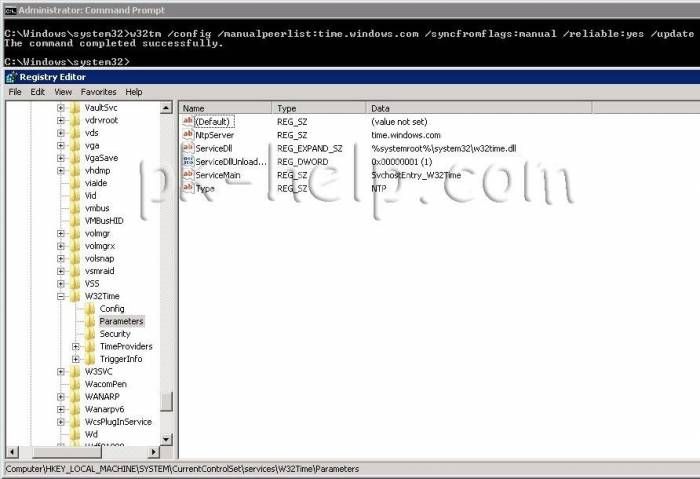
NoSync— Служба времени не синхронизируется с другими источниками.NTP- Служба времени выполняет синхронизацию с серверами, указанными в записи реестра NtpServer.NT5DS- Служба времени выполняет синхронизацию на основе иерархии домена.AllSync- Служба времени использует все доступные механизмы синхронизации.
Значение CrossSiteSyncFlags выбираем 2.
В значении ResolvePeerBackoffMinutes прописываем 15
ResolvePeerBackoffMinutes- указывает первоначальный интервал ожидания (в минутах) перед тем, как начать поиск узла одноранговой сети для синхронизации. Если службе времени Windows не удается успешно синхронизироваться с источником времени, будут выполняться повторные попытки с использованием указанных значений параметров ResolvePeerBackoffMinutes и ResolvePeerBackoffMaxTimes.
В значении ResolvePeerBackoffMaxTimes прописываем 7
ResolvePeerBackoffMaxTimes- указывает максимальное число раз удвоения интервала ожидания в случае, если повторяющиеся попытки поиска узла одноранговой сети для синхронизации не дали результата. Нулевое значение предполагает, что интервал ожидания всегда равен первоначальному, указанному в параметре ResolvePeerBackoffMinutes.
В значении SpecialPollInterval прописываем 3600
SpecialPollInterval- указывает интервал специального опроса (в секундах) для узлов одноранговой сети, настроенных вручную. Если специальный опрос включен, то служба времени Windows будет использовать его интервал вместо динамического значения, определяемого с помощью алгоритмов синхронизации, встроенных в службу времени Windows.
Если вы создали политику, то ее нужно применить на все контролеры домены.
Я очень надеюсь, моя статья помогла Вам! Просьба поделиться ссылкой с друзьями:
Добавить комментарий
Наверх
w32tm /query /source — выводит источник времени, на который настроена служба Windows Timew32tm /monitor — при запуске на контроллере домена (КД) показывает, насколько отличается время на других КД и на внешнем источнике времени, на который настроен PDCw32tm /config /syncfromflags:manual /manualpeerlist:ru.pool.ntp.org — настройка в качестве источника времени пула ntp-серверов ru.pool.ntp.orgw32tm /config /update — эту команду необходимо выполнить, чтобы служба времени применила новые настройкиw32tm /resync — выполнение синхронизации времениw32tm /unregister — отменяет регистрацию службы и удаляет настройки из реестраw32tm /register — регистрирует службу и восстанавливает настройки по умолчанию
Настройки службы Windows Time хранятся в реестре в веткеHKEY_LOCAL_MACHINESYSTEMCurrentControlSetServicesW32Time
Период синхронизации задается в ветке реестраHKEY_LOCAL_MACHINESYSTEMCurrentControlSetservicesW32TimeTimeProvidersNtpClient ключ SpecialPollInterval содержит интервал синхронизации в секундах
P.S. Если у вас несколько контроллеров домена, при использовании виртуализированного контроллера домена необходимо обязательно отключать средство синхронизации времени гостевой ОС с хостовой — контроллеры домена используют свой собственный механизм синхронизации времени, использование вместе с ним синхронизации времени с хостовой машиной может привести к различным проблемам, вплоть до проблем с репликацией.
Если у вас один единственный контроллер в домене и он виртуализированный, то включить синхронизацию времени с хостовой машиной можно, однако обязательно настройте на хостовой машине синхронизацию с внешним источником времнени и уменьшите интервал синхронизации, например, до одного дня.
Виртуализированный корневой PDC должен быть обязательно настроен на получение времени от внешнего источника, в противном случае время на компьютерах в сети может отставать или спешить на значительное значение.
Используемые источники:
- http://pk-help.com/server/ntp
- https://www.itroad.ru/nastrojka-vremeni-v-domene-windows-server-2008-r2-i-novee
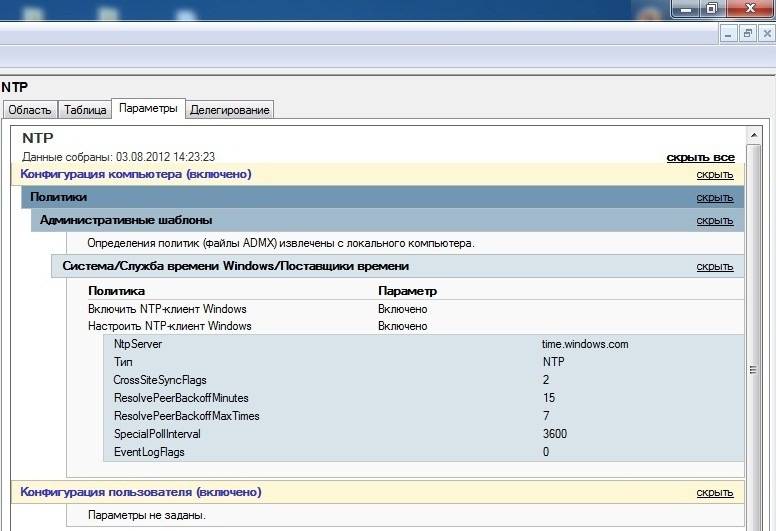
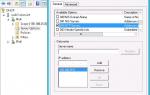 Настройка времени в домене AD
Настройка времени в домене AD


 Тоже Админ
Тоже Админ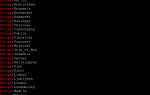 Установка времени и даты в Centos, за минуту
Установка времени и даты в Centos, за минуту Справочная информация
Справочная информация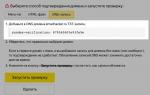 Как создать и настроить доменную почту на Mail.ru (Mail для бизнеса)
Как создать и настроить доменную почту на Mail.ru (Mail для бизнеса)